Konuşmadan metne dönüştürme yazılımı son yıllarda çok yol kat etti. Hatta birkaç yıl öncesini, sesle yazmanın, bir Saturday Night Live eskizine aitmiş gibi görünen garip sesler ve ağız hareketleri gerektirdiğini hatırlıyoruz.
Ancak bugün, giderek daha fazla işletme sesle yazmayı ticari faaliyetlerine dahil ediyor. Zamandan tasarruf etmenin ve çalışanlarınızın üretkenliğini artırmanın kolay bir yolu olabilir ve işinizi engelli kişiler için erişilebilir hale getirmede çok önemli olabilir.
Bu yazıda, Google Dokümanlar'da sesle yazma yazılımının nasıl kullanılacağını açıklıyoruz. En iyi konuşmayı metne dönüştürme yazılımı olmasa da (yeni sekmede açılır) , ücretsiz ve kullanımı kolaydır ve birçok işletmenin amaçlarına hizmet edecektir.
Google Dokümanlar'da konuşmayı metne dönüştürme nasıl kullanılır: Hazırlık
Google'ın konuşmayı metne dönüştürme yazılımı şu anda yalnızca Google Chrome tarayıcısında çalışmaktadır. Halihazırda Chrome kullanıyorsanız, çok fazla hazırlığa ihtiyacınız olmayacak ve herhangi bir ek yazılım veya eklenti indirmeniz veya yüklemeniz gerekmeyecek. Ancak, Chrome'unuz yoksa, bu bağlantı aracılığıyla indirmeniz gerekir (yeni sekmede açılır) .
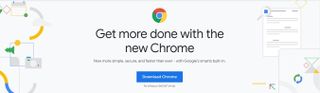
Google'ın konuşmayı metne dönüştürme yazılımını kullanmaya başlamadan önce yapmanız gereken diğer tek şey, mikrofonunuzu ayarlamaktır. Google'ın dikte yazılımı (açılır yeni sekme) son yıllarda önemli ölçüde geliştiğinden , cihazınızdaki dahili mikrofonu kullanmanız çoğu zaman yeterli olacaktır .
Ancak, uzun bir metni dikte etmeyi planlıyorsanız veya Google'ın dikte yazılımını her gün kullanmayı planlıyorsanız, yüksek kaliteli bir mikrofona yatırım yapmayı düşünürüz. Harici bir mikrofon, Google'ın sesinizi daha kolay yorumlamasını sağlar ve en uygun konuma yerleştirilebilir.
Chrome'u indirdikten ve bir mikrofon (opens in new tab) hazırladıktan sonra , gitmeye hazırsınız.
1. Adım: Yeni bir Google Dokümanlar dosyası açın
Cihazınızda Google Chrome'u açın ve Google Dokümanlar (yeni sekmede açılır) web sitesine gidin. Şu anda Google hesabınıza giriş yapmadıysanız, devam edin ve şimdi giriş yapın.
Giriş yaptıktan sonra yeni bir Google Dokümanı oluşturun. Testimiz için buna "Google Dokümanlar'da Konuşmadan Metne Dönüştürme - Test" adını verdik. Makaleyi daha sonra erişebileceğiniz (düzenlemek veya silmek için) bir konuma kaydettiğinizden emin olun.
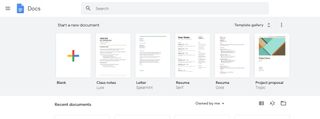
2. Adım: Sesle yazma penceresini açın
Bu boş belgede, pencerenin üst kısmında menü seçeneklerini görebilmeniz gerekir. Sesle yazmaya başlamak için, Araçlar menü seçeneğini ve ardından Sesle Yazma'yı tıklayın. Sesle Yazma penceresini Ctrl+Shift+S klavye kısayolunu kullanarak da açabilirsiniz.
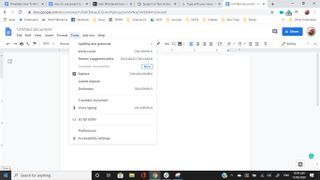
3. Adım: Google Dokümanlar'ın mikrofona erişmesine izin verin
Google'ın konuşmayı metne dönüştürme yazılımını daha önce hiç kullanmadıysanız, platforma mikrofonunuza erişim izni vermeniz gerekir. Google Chrome'da bu, istendiğinde "izin ver"i tıklamak kadar basittir.
"İzin ver"e tıkladığınızda, mikrofon simgesi kırmızıya dönüşecektir. Tebrikler – artık sesle yazmayı kullanıyorsunuz!
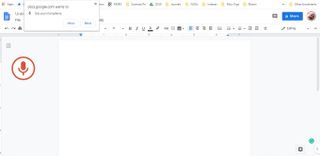
4. Adım: Sesle yazmaya başlayın
Mikrofon simgesi kırmızı olarak değiştirildiğinde, artık doğal bir sesle konuşmaya başlayabilir ve Google'ın sesinizi metne dönüştürmesini izleyebilirsiniz. Eski konuşmayı metne dönüştürme yazılımının aksine, robotik veya komik bir şekilde yavaş konuşmaya gerek yoktur. Google'ın dikte yazılımı, doğal konuşmayı anlamak için tasarlanmıştır. Tek önerimiz, daha uzun veya daha karmaşık sözcükleri net bir şekilde telaffuz etmenizdir, çünkü bunlar, yazılımın en sık mücadele ettiği yerlerdir.
Yalnızca bu dört adımı izlemek, sesle yazmaya başlamanıza, başka bir yerde daha iyi harcanabilecek zamandan ve enerjiden tasarruf etmenize olanak tanır. Yazılımla biraz oynadıktan sonra, hızla alışacak ve doğru ve güvenilir transkripsiyon için kendi stratejilerinizi geliştireceksiniz.
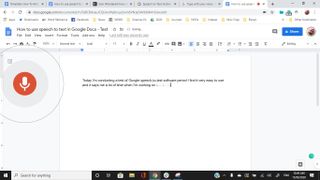
Bununla birlikte, sesle yazma becerilerinizi bir sonraki seviyeye taşımak istiyorsanız, Google'ın bazı gelişmiş sesli komutlarını keşfetmek için okumaya devam edin.
5. Adım: Sesli komutlar
Google Dokümanlar ayrıca yalnızca sesinizi kullanarak profesyonel dokümanlar oluşturmanıza olanak tanıyan çeşitli sesli komutlar içerir. Şimdi en yararlı komutlardan birkaçını keşfedeceğiz, ancak tam listeyi burada bulabilirsiniz (yeni sekmede açılır) .
En sık kullanacağınız sesli komutlar çoğunlukla kendi kendini açıklar niteliktedir. "Nokta" komutunun söylenmesi belgenize bir nokta eklerken, "kalın" veya "italik" dediğinizde buna göre metnin stilini değiştirir.
Biçimlendirme, "sayfa sonu ekle", "yatay çizgi ekle" veya "başlık ekle" gibi komutlar kullanılarak da basittir.
Kullanıcılar ayrıca “text color (insert color)” diyerek yazı rengini değiştirebilmektedir.
Bu sesli komutlarda ustalık geliştirmek, Google'ın konuşmayı metne dönüştürme yazılımından en iyi şekilde yararlanmanızı sağlar ve sizin ve çalışanlarınızın sesle yazarken daha hızlı ve daha verimli çalışmasını sağlar.
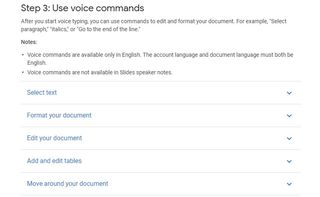
Özet
Sesle yazma yazılımı son yıllarda önemli ölçüde gelişmiştir. Geçmişte, işlevsel bir sesle yazma deneyimi isteyen işletmeler pahalı dikte yazılımlarına yatırım yapmak zorundaydı. Ve o zaman bile, böyle bir yazılımın başarabileceklerinin sınırları vardı.
Bugün, Google'ın sesten metne yazılımı, işletmelerin sesle yazmayı operasyonlarına ücretsiz olarak dahil etmelerini sağlıyor. Yazılım kesinlikle mevcut olanların en iyisi değildir, ancak çoğu kuruluş için Google'ın sesle yazma özelliği fazlasıyla yeterli olacaktır. Kapsamlı sesli komut listesinin, yazılımı hem işverenler hem de çalışanlar için çekici kıldığını düşünüyoruz.
- En iyi metin okuma yazılımını listeliyoruz (yeni sekmede açılır) .
